Le schede grafiche NVIDIA sono potenti fin dall'inizio, ma aggiornando i driver, non solo il tuo computer e i tuoi giochi funzioneranno meglio, ti assicurerai anche che il tuo PC rimanga compatibile con le altre periferiche.
Ecco tutto ciò che devi sapere sull'aggiornamento dei driver NVIDIA.
Conosci il tuo modello di scheda grafica
Prima di iniziare, devi sapere quali schede grafiche NVIDIA sono installate nella tua computer. Il nome del modello deve trovarsi nella casella in cui è inserita la scheda.
Tuttavia, esiste anche un modo per ottenere tali informazioni tramite lo strumento di diagnostica DirectX:
Apri Esegui(Windows + R) e digitare DXDIAG.
Verifica se disponi di un sistema a 32 bit o 64 bit. Tali informazioni saranno necessarie in seguito. La risposta è disponibile nella scheda Sistemain Sistema operativo.
In_content_1 all: [300x250] / dfp: [640x360 ]->
Vai al Visualizza. Prendi nota di ciò che è specificato in Tipo di chip. Questa è la tua scheda grafica NVIDIA.
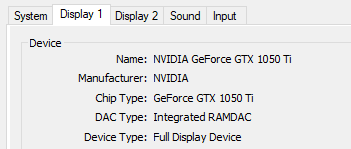
Aggiornamento manuale di NVIDIA
Se desideri aggiornare manualmente NVIDIA, dovrai scaricare i driver più recenti dal loro sito Web. Dovrai quindi eseguire il programma di installazione e sovrascrivere il vecchio driver. Ecco come:
Vai alla pagina Download driver NVIDIA GeForce.
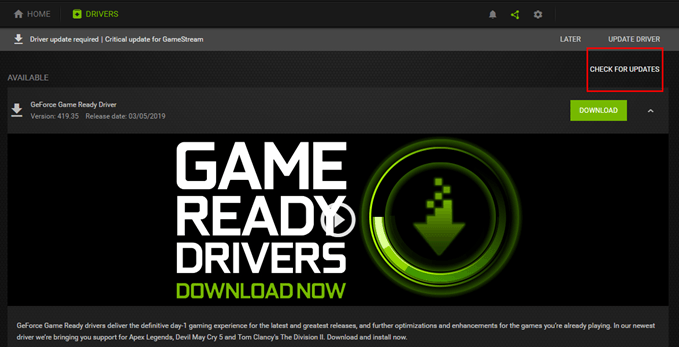
Esegui una ricerca manuale del driver. Utilizza il menu a discesa per restringere le opzioni.
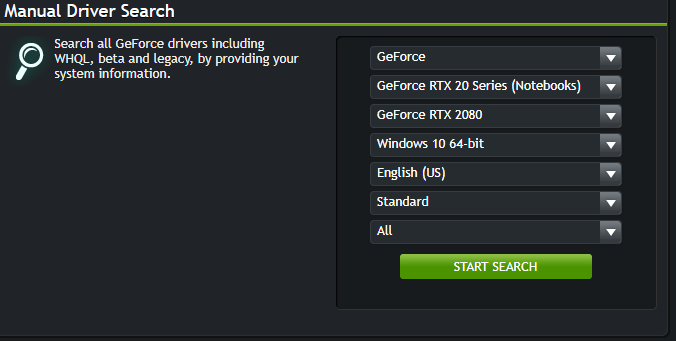
Scarica la versione più recente del driver di cui hai bisogno. Avvia il programma di installazione al termine del download per iniziare l'aggiornamento.
Nota:incoraggiamo gli utenti a eseguire un backup prima di aggiornare qualsiasi driver. In questo modo puoi eseguire semplicemente Ripristino configurazione di sistema e tornare indietro nel caso qualcosa vada storto.
Se a questo punto non sei ancora sicuro di quale scheda grafica NVIDIA hai installato, puoi usare Rilevamento automatico della GPUdisponibile appena sotto Ricerca manuale dei driver.
Aggiornamento tramite GeForce Experience
GeForce Experience è un programma che integra il tuo driver NVIDIA. GeForce è stato progettato per fare molte cose, tra cui acquisizione video, schermate, streaming live e aggiornamenti dei driver.
Scarica GeForce Experience attraverso il sito Web ufficiale. Avvia l'applicazione una volta installata.
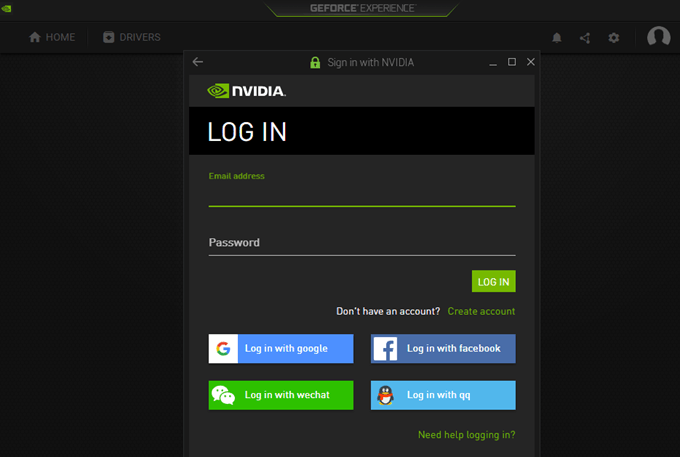
Ti verrà richiesto di accedere per continuare. Fai clic su Crea accountse non ne hai uno e compila il modulo online. Altrimenti, inserisci il tuo logincredenziali o accedi utilizzando Google, Facebook, WeChat o QQ.
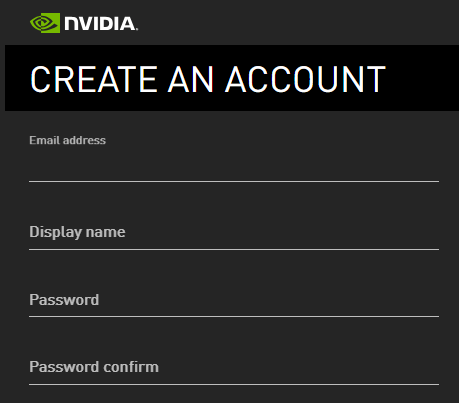
Una volta effettuato l'accesso, fai clic sulla scheda Driver. Scarica e installa tutti i driver disponibili di cui potresti aver bisogno.
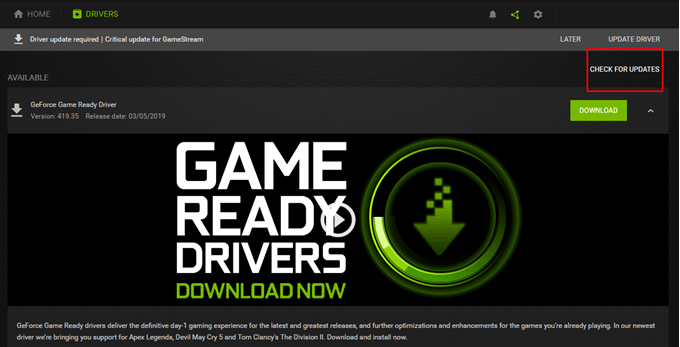
Aggiornamento tramite aggiornamenti di Windows
Ci sono momenti in cui NVIDIA rilascerà gli aggiornamenti insieme agli aggiornamenti di Windows.
Vai a Impostazioni(Windows + I)>Aggiornamento e sicurezza>Windows Update.
Fai clic su Verifica aggiornamentiper vedere se ci sono NVIDIA o Windows updatesavailable.
Fai clic su Download se applicabile. Altrimenti, Windows ti avviserà se il tuo PC è aggiornato.
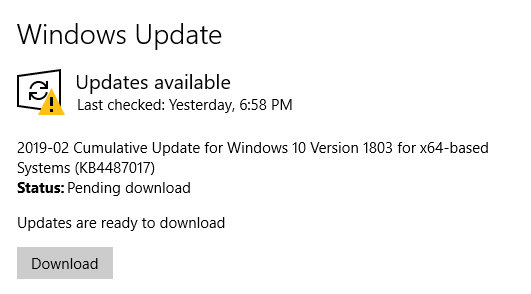
Prendi nota del fatto che alcuni aggiornamenti impiegano parecchio tempo per terminare. E gli aggiornamenti critici richiederebbero probabilmente il riavvio del PC una o due volte.
Quindi, se stai aggiornando il tuo driver grafico NVIDIA tramite gli aggiornamenti di Windows, potresti voler salvare il tuo lavoro e smettere di funzionare fino a quando gli aggiornamenti non sono stati installato.
Come accennato in precedenza, sarebbe meglio se si potesse eseguire un backup manuale nel caso si riscontrassero complicazioni durante l'aggiornamento dei driver. Normalmente, se Ripristino configurazione di sistema è abilitato, Windows eseguirà un'istantanea prima di installare eventuali aggiornamenti del driver.